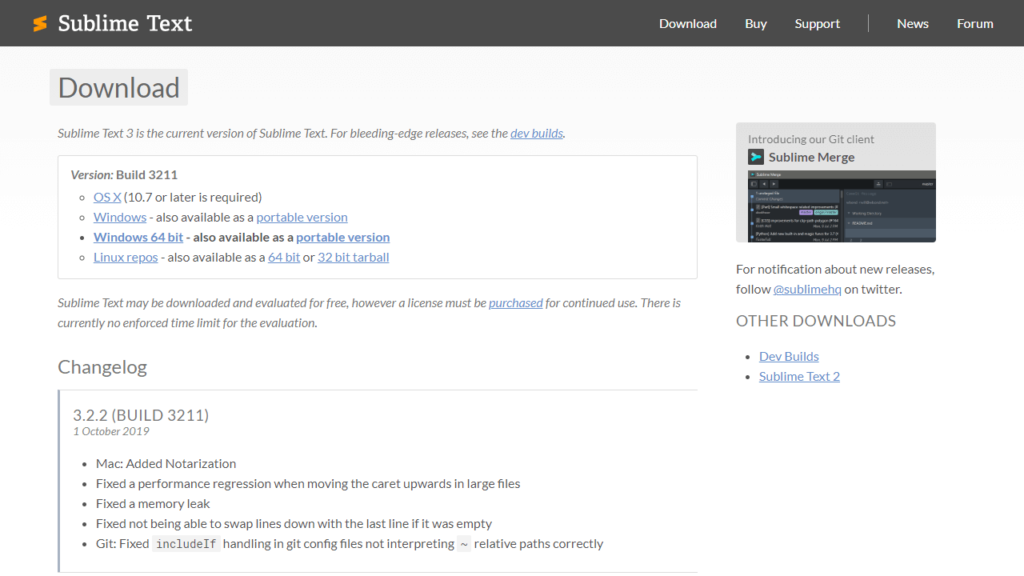Sublime Text 3のWindows版のインストール方法
- スキルアップ
- 2021/4/14
- 2021/6/2
Sublime Textは人気のあるテキストエディタで、ここでは「Sublime Text 3」のWindows版のインストール方法について解説しています。
INDEX
Sublime Text 3のダウンロード
Sublime Text 3のダウンロードは公式ページからダウンロードを行います。
Windowsの他MacやLinuxも使えます。
ここではWindowsの64bitでの解説になりますので「Windows 64 bit」をクリックしてインストーラーファイルをダウンロードします。
Sublime Text 3のインストール
インストーラー起動
上記でPCにダウンロードしたファイルをダブルクリックすると、セットアップウィザードが開きますので【Next】ボタンをクリックします。
インストールディレクトリの指定
インストールするディレクトリを指定します。変更する必要がない場合はそのまま【Next】ボタンをクリック。
オプション指定
次に右クリックメニュー(コンテキストメニュー)に「Sublime Text 」を表示するか聞いてくるので、追加表示する場合はチェックをし、表示しない場合はこのまま進みます。
インストール開始
インストールの確認画面が表示されるので【Install】をクリックします。
インストール完了
最後にインストール完了ウィザード画面が表示されるので【Finish】をクリックしてインストールが完了。